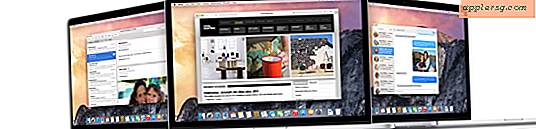Spela videor inbäddade i meddelanden för Mac och iOS

Inbäddad video som spelas i Meddelanden är en av de mer subtilt hjälpsamma och intressanta funktionerna som finns tillgängliga på moderna versioner av iOS och Mac OS. I huvudsak vad det här betyder är att när du eller någon annan skickar en videolänk via appen Meddelanden, säg en YouTube eller Vimeo-länk, kan miniatyren av videon som visas faktiskt spelas direkt i appen Meddelanden - det behöver inte öppnas en webben webbläsare kan du bara trycka och spela upp videon direkt.
Inbäddade videor kan spelas i Meddelanden för både Mac OS och iOS, så länge du kör en modern version av systemprogramvaran. För iPhone och iPad betyder det någonting utöver iOS 10, och för Mac betyder det allt annat än Mac OS 10.12.
Så här spelar du in inbäddade videobilder i iOS och Mac OS
Det här tricket fungerar exakt samma om du är i Meddelanden på iPhone, iPad eller Mac:
- Öppna appen Meddelanden och gå in i en iMessage-tråd som vanligt
- Skicka eller ta emot en länk för videoadresser från YouTube, Vimeo, etc (till exempel här är en YouTube-video)
- Tryck på ikonen för subtila spelningar mitt i miniatyrbilden på videon som är inbäddad i meddelandet för att börja spela

Funktionen är densamma på meddelanden för Mac och iOS:

När videon spelas kan du trycka var som helst i videobandningen för att stoppa eller pausa videon.
Det här är bra eftersom det låter dig titta på en delad video utan att behöva öppna en annan app eller lämna ett meddelandesamtal.
Självklart kan du fortfarande öppna den skickade / mottagna videoadressen i en webbläsarapp om så önskas, för att uppnå att du helt enkelt trycker på länken under videobandbilden och lägger in i Safari i iOS eller standardwebbläsaren på Mac .
Detta är en subtil funktion men det är verkligen ganska användbart, prova. Kom ihåg att detta är tänkt att fungera med videoadresser och länkar som delas från webben, där miniatyrer är ritade för den delade länken. En video som skickas via meddelanden spelas också direkt i meddelandeprogrammet, men det öppnas i en separat visningsskärm.
Liksom andra multimediameddelanden (och meddelanden i allmänhet) kan dessa raderas om du inte längre vill att den inbäddade videoen ska dyka upp i din meddelandeprogram eller du kan ta bort hela meddelandetråden också.